今天繼續來分享使用 WordPress Manager 管理佈景主題及外掛,在我們使用WordPress站台時可能會遭遇無法登入後台的情況,假設情境是因為安裝了某個外掛後導致,抑或是因為佈景主題更新所造成,而無法登入WordPress後台,在這個時候便可以使用WordPress Manager提供的功能,來移除造成問題的外掛以及佈景主題。
List WordPress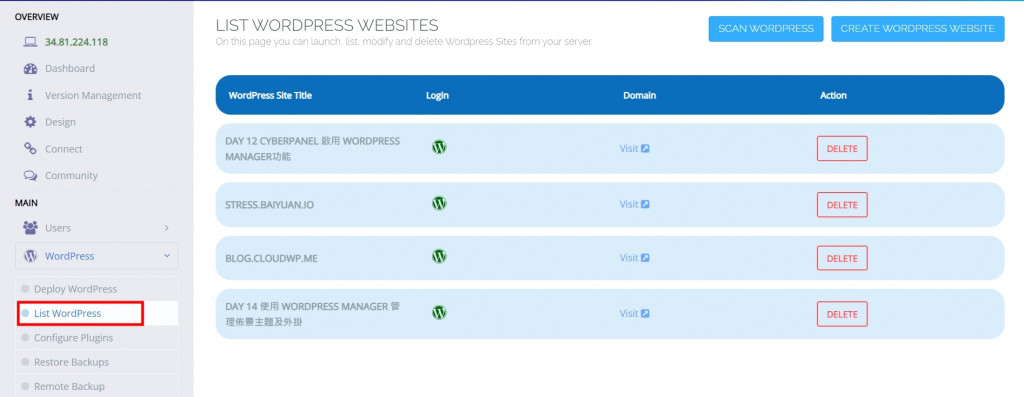
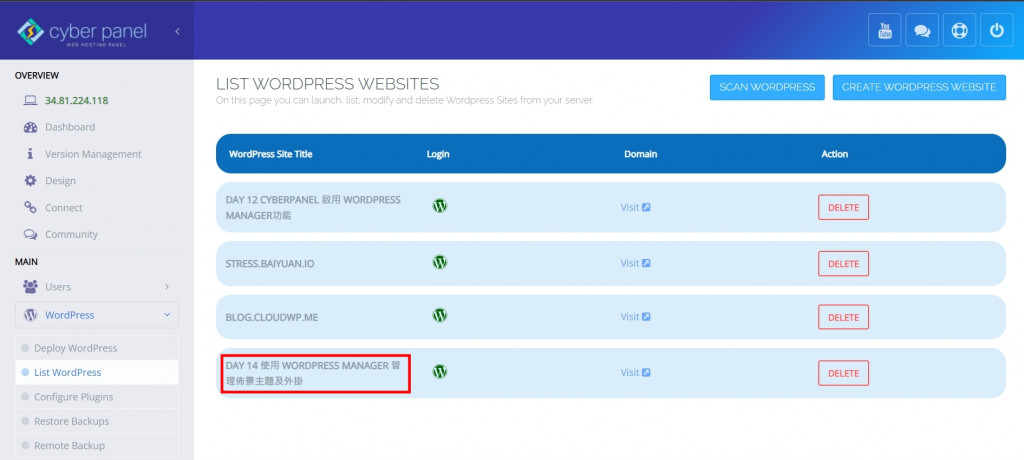
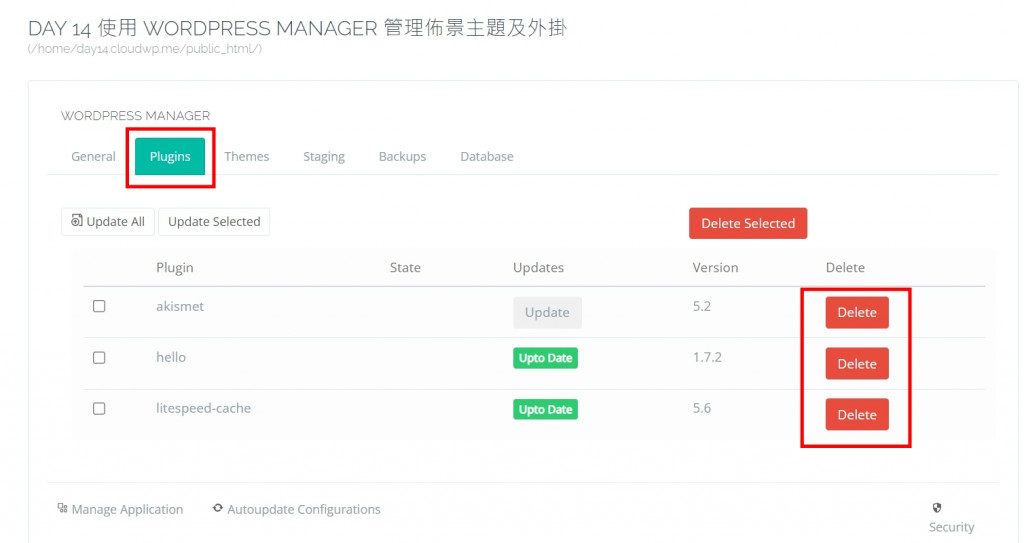
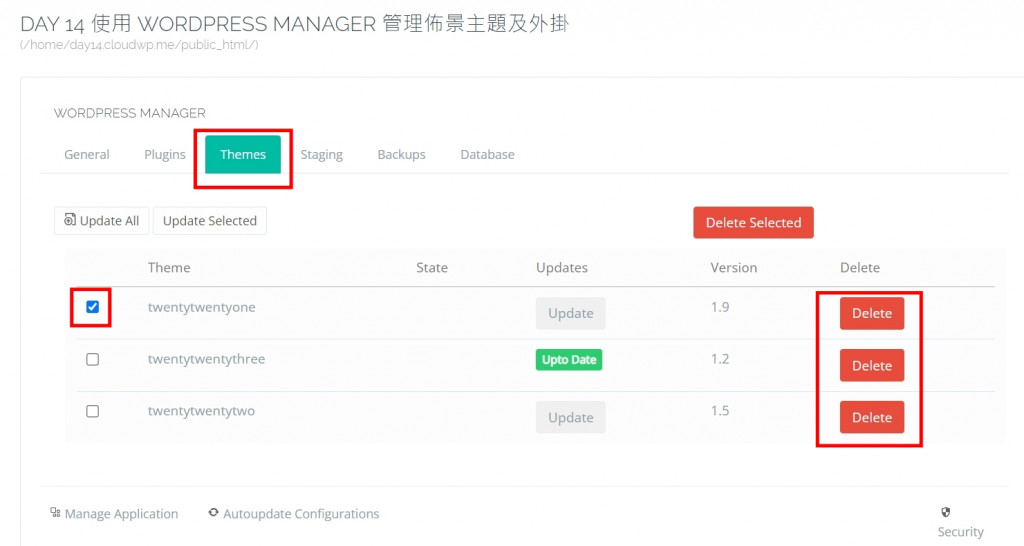
CyberPabel 官方網站 https://cyberpanel.net/
CyberPanel 線上文件 https://community.cyberpanel.net/docs
CyberPanel Add-ons https://cyberpanel.net/cyberpanel-addons/
